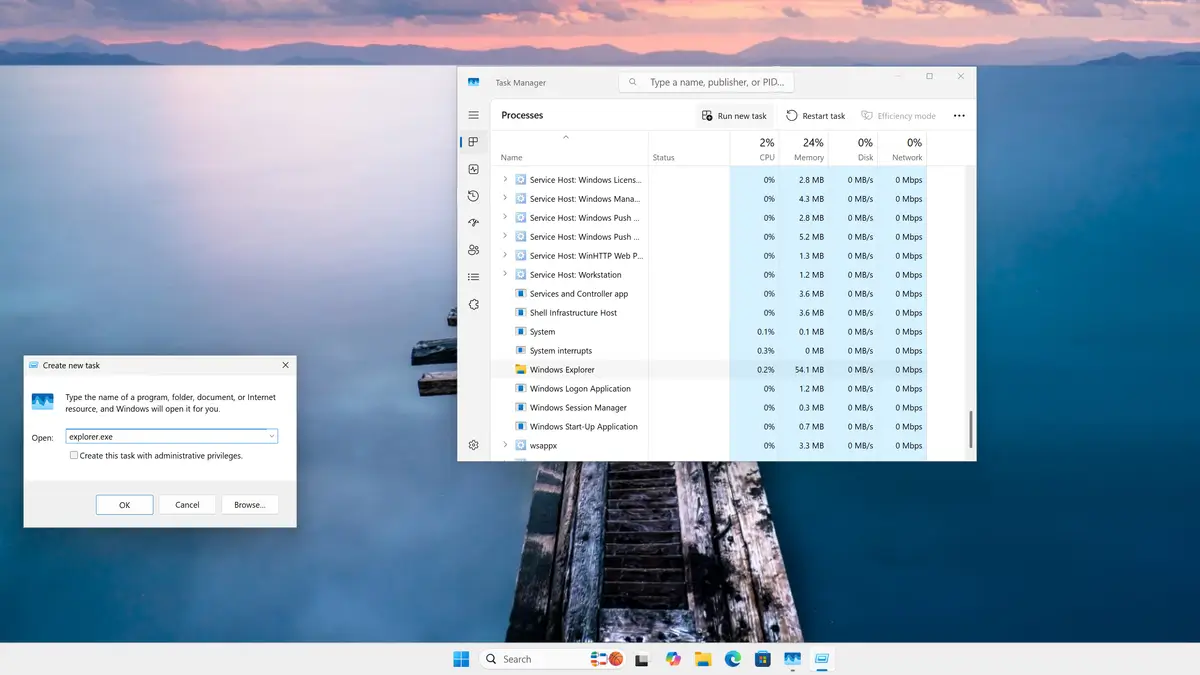В операционной системе Windows 11 иногда возникают ситуации, когда необходимо перезагрузить элементы пользовательского интерфейса для устранения различных проблем, таких как исчезновение панели задач или других помех в работе системы. Проводник Windows (или Windows Explorer) играет ключевую роль в отображении пользовательского интерфейса, и его перезагрузка может помочь в решении этих проблем.
Существует несколько способов перезапуска проводника Windows в Windows 11. Первый способ заключается в использовании диспетчера задач. Для этого правой кнопкой мыши нажмите на панель задач и выберите ‘Диспетчер задач’. В открывшемся окне найдите ‘Проводник Windows’, нажмите на него правой кнопкой мыши и выберите ‘Перезагрузка’. Это часто позволяет сразу устранить небольшие неполадки.
Второй способ полезен в случае, если Проводник Windows аварийно завершил работу. Нажмите комбинацию клавиш CTRL + ALT + Delete и выберите пункт меню ‘Диспетчер задач’. Затем нажмите ‘Запустить новую задачу’, введите ‘explorer.exe’ в поле ‘Открыть’ и нажмите ‘ОК’, чтобы снова запустить проводник.
Эти простые действия, направленные на перезагрузку Проводника Windows, часто помогают пользователям Windows 11 восстановить корректную работу системы после внесения изменений в реестр или в случае ошибки в графическом интерфейсе. Зная эти методы, пользователи могут самостоятельно управлять стабильностью своей операционной системы, повышая эффективность работы и минимизируя время простоя.